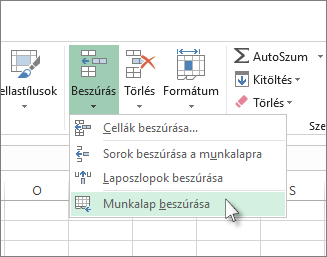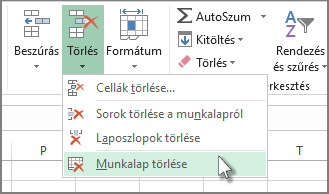Munkalap beszúrása vagy törlése
Hatókör
Az Excelben egyszerűen beszúrhat, átnevezhet és törölhet munkalapokat a munkafüzetekben.

Munkalap beszúrása
-
Válassza az Új lap plusz ikont,
-
Vagy válassza a Kezdőlap > Beszúrás >Munkalap beszúrása lehetőséget.
Munkalap átnevezése
-
Ha gyorsan át szeretne nevezni egy munkalapot, kattintson duplán a munkalapfülön a nevére.
-
Vagy kattintson a jobb gombbal a Lap fülre, válassza az Átnevezés lehetőséget, majd írjon be egy új nevet.
Munkalap áthelyezése
-
A lap végére való áthelyezéshez kattintson a jobb gombbal a Lap fülre, majd az Átrendezés... > (áthelyezés a végére) > OK
-
Vagy kattintson, és húzza a tabulátort tetszőleges helyre.
Munkalap törlése
-
Kattintson a jobb gombbal a munkalapfülre, és válassza a
-
Vagy a menüszalag menüjében jelölje ki a lapot, majd válassza a Kezdőlap > Törlés > Lap törlése lehetőséget.
További segítségre van szüksége?
Kérdéseivel mindig felkeresheti az Excel technikai közösség egyik szakértőjét, vagy segítséget kérhet a közösségekben.